环境变量配置,以及多个JDK共存及切换方法
?环境变量配置
1,path环境变量
path环境变量用于记住程序路径,方便在命令行窗口的任意目录启动程序
(有点类似于快捷方式)
操作手法:
windows版本:
鼠标右键点击我的电脑,选择属性,进入后点击高级系统设置
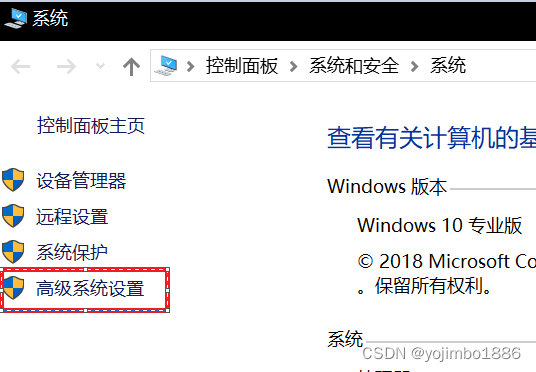
进入后点击高级,之后再点击环境变量
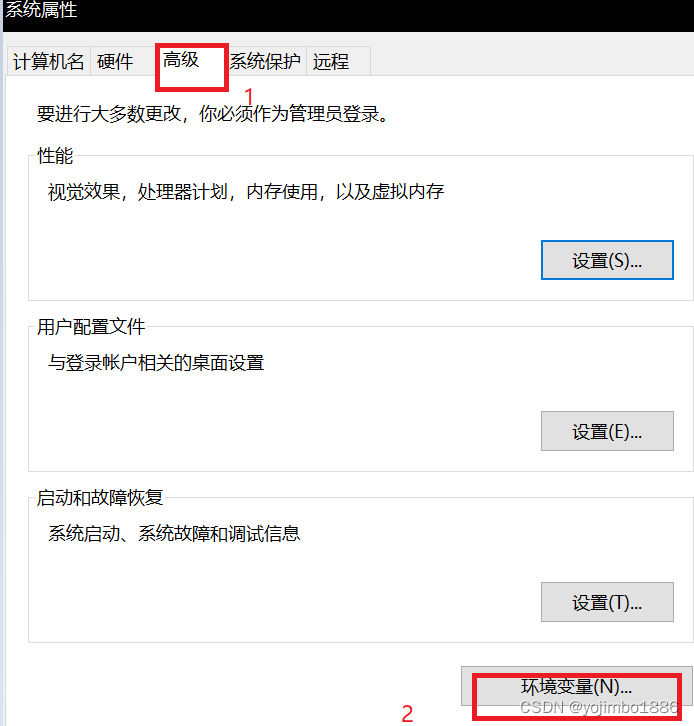
然后更改path环境变量

需要注意的细节:
环境变量里有"用户变量"和"系统变量"两项
更改用户变量:只对当前主机正在使用的用户的环境变量进行更改,不影响当前主机的其他成员
更改系统变量:更改当前的主机的环境变量,对计算机的所有成员都有影响
?根据自己的需要将下列路径复制进行配置(新版本JDK安装后,会自动配置path环境变量,以防万一,还是看一下)
%JAVA_HOME%\bin;%JAVA_HOME%\jre\bin;C:\Program Files\Common Files\Oracle\Java\javapath;
2,JAVA_HOME环境变量
JAVA_HOME是java的家,告诉操作系统,JDK安装到了哪个位置
意义在于:方便引用位置。如果安装路径位置发生改变,只需要在更改JAVA_HOME中更改一次就好(注:新版本java也需要自行配置JAVA_HOME)
操作步骤:
?和上面配置path环境变量同理,鼠标右键点击我的电脑,选择属性,进入后点击高级系统设置,进入后点击高级,之后再点击环境变量,根据需要,在“用户变量”和“系统变量”中选择,点击新增进行以下配置。
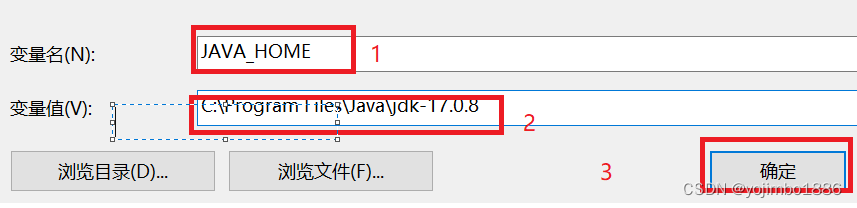
在变量名中输入JAVA_HOME;在变量值中输入java的安装路径;最后点击确定
3,classpath环境变量
classpath 的作用是当使用java需要引用类时,要让 java 知道到哪里去找这个类(新版本不需要配置,以防万一,可以配置)
操作步骤:
鼠标右键点击我的电脑,选择属性,进入后点击高级系统设置,进入后点击高级,之后再点击环境变量,根据需要,在“用户变量”和“系统变量”中选择,点击新增进行以下配置。

在变量名中输入CLASSPATH;
在变量值中输入:
.;%JAVA_HOME%\lib\dt.jar;%JAVA_HOME%\lib\tools.jar
(以防输入错误建议直接复制)
最后点击确定;
电脑安装了多个版本的JDK,怎么切换
电脑上有多个JDK版本的情况下,把每一个JDK都做出一个JAVA(版本)_HOME,类似下图:

然后根据需要的版本设置JAVA_HOME
例:需要JDK17版本,则在JAVA_HOME的路径里更改为%JAVA17_HOME%

需要哪个版本,就在变量值里切换成哪个版本
然后在cmd窗口里输入java -version 和 javac -version 查看版本是否改变,如果没有改变,则查看以下三个路径
C:\WindowsSystem32
C:\Program Files (x86)\Common Files\Oracle\Java\javapath
C:\ProgramData\Oracle\Java\javapath
这三个路径中若含有java.exe、javaw.exe、javaws.exe这三个文件,将其删除,windows后面会从指定的jdk版本的安装目录重新复制这三个文件放到该目录
本文来自互联网用户投稿,该文观点仅代表作者本人,不代表本站立场。本站仅提供信息存储空间服务,不拥有所有权,不承担相关法律责任。 如若内容造成侵权/违法违规/事实不符,请联系我的编程经验分享网邮箱:chenni525@qq.com进行投诉反馈,一经查实,立即删除!